来源:小编 更新:2025-02-04 09:38:33
用手机看
你有没有想过,把树莓派变成一个安卓小机器?听起来是不是很酷?没错,现在就可以实现!今天,我就要带你一起探索如何下载树莓派安卓系统,让你的小树莓派焕发新活力。
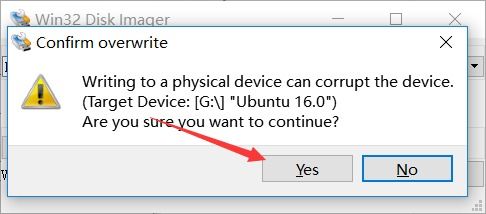
首先,你得知道,要让树莓派运行安卓系统,你需要一个叫做“下载器”的工具。这个下载器,就是你的秘密武器,它可以帮助你将安卓系统的镜像文件写入SD卡,从而让树莓派变成一个安卓小机器。
目前市面上有很多种下载器,比如Win32 Disk Imager、Raspberry Pi Imager等。这些下载器各有特点,但功能大同小异。这里,我推荐使用Raspberry Pi Imager,因为它操作简单,而且支持Windows、Mac和Linux系统。

有了下载器,接下来就是下载安卓系统镜像了。市面上有很多安卓系统可供选择,比如LineageOS、EmteriaOS等。这些系统都是基于安卓开源项目AOSP(Android Open Source Project)开发的,具有很高的兼容性和稳定性。
以LineageOS为例,你可以在Konstakang的网站上找到适合树莓派的LineageOS镜像。这里提供了针对树莓派3和树莓派4的版本,你可以根据自己的需求选择合适的版本。
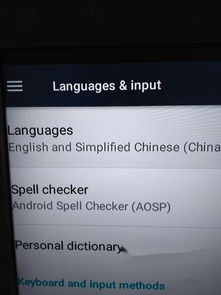
下载好安卓系统镜像后,接下来就是将它写入SD卡了。这里以Raspberry Pi Imager为例,详细介绍一下操作步骤:
1. 打开Raspberry Pi Imager,点击“选择镜像”按钮,选择你下载的安卓系统镜像文件。
2. 将SD卡插入电脑的读卡器,并连接到电脑。
3. 在Raspberry Pi Imager中,选择你的SD卡,然后点击“写入”按钮。
4. 等待写入过程完成,完成后会弹出提示框。
写入完成后,将SD卡插入树莓派,连接显示器、鼠标和键盘,然后接通电源。树莓派会自动启动,进入安卓系统的安装界面。
在安装界面中,你需要设置一些基本的系统配置,比如语言、网络等。根据提示进行操作,稍等片刻,安装过程会自动完成。
安装完成后,树莓派会重启,并进入安卓系统的桌面界面。这时,你就可以享受安卓系统带来的丰富应用和功能了。
在使用树莓派安卓系统时,需要注意以下几点:
1. 树莓派的硬件资源有限,不适合运行一些较为复杂的应用或游戏。因此,在使用安卓系统时,建议选择一些轻量级的应用,以避免卡顿或崩溃的情况发生。
2. 安卓系统在树莓派上的性能可能不如在手机或平板电脑上,但仍然可以满足日常使用需求。
3. 在安装安卓系统之前,请确保备份好SD卡中的数据,因为安装过程会清除SD卡中的所有内容。
通过以上步骤,你就可以轻松地将安卓系统安装到树莓派上了。快来试试吧,让你的树莓派焕发新活力!